Cordova 애플리케이션의 UI 개발
improve this page | report issue개요
애플리케이션의 UI를 디자인하고 구현하는 작업은 개발 프로세스에서 중요한 부분입니다. MobileFirst Thym 플러그인과 함께 Eclipse 플러그인은 Cordova 애플리케이션의 개발을 지원합니다. 각 컴포넌트의 사용자 정의 CSS 스타일을 처음부터 새로 쓰면 상위 레벨의 사용자 정의가 가능하지만 많은 양의 자원도 필요합니다. 경우에 따라 기존 JavaScript UI 프레임워크를 사용하는 것이 더 좋습니다. 이 주제에서는 두 개의 UI 프레임워크, MobileFirst Studio의 Eclipse에서 제공되는 WYSIWYG 편집기와 JQuery Mobile을 사용하여 MobileFirst 애플리케이션을 개발하는 방법을 설명합니다.
MobileFirst Eclipse 플러그인을 사용하여 Cordova 애플리케이션의 UI를 개발하려면 다음을 수행하십시오.
- Eclipse를 다운로드하십시오.
- Eclipse 마켓플레이스에서 Thym 플러그인을 설치하십시오.
- Eclipse 마켓플레이스에서 MobileFirst 플랫폼 플러그인을 설치하십시오.
WYSIWYG 편집기
WYSIWYG 편집기는 개발자의 편의를 위해 HTML UI 위젯용 MobileFirst 플랫폼 Eclipse 플러그인과 함께 제공됩니다. 이 편집기에서는 단추 또는 텍스트 상자와 같은 UI 위젯과 기타 HTML 위젯을 끌어서 놓을 수 있는 기본 팔레트를 제공합니다. 이 도구는 사용자가 Cordova 애플리케이션을 신속하게 개발하는 데 사용할 수 있는 Rapid Mobile Application Development 도구입니다.
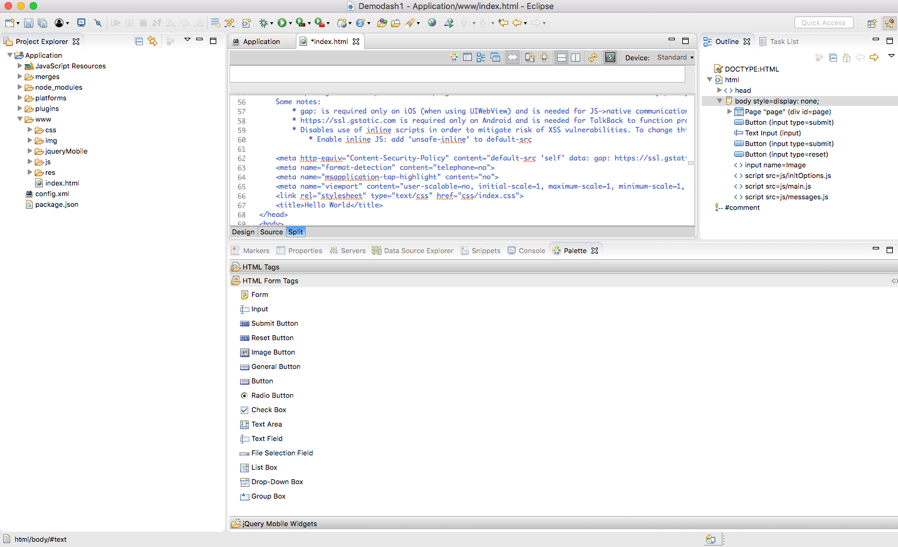
jQuery Mobile
jQuery는 신속한 웹 개발을 위해 HTML 문서 플로우, 이벤트 처리, 애니메이션 및 Ajax 상호작용을 단순화한 빠르고 간결한 JavaScript 프레임워크입니다. jQuery Mobile은 스마트폰 및 태블릿을 위한 터치에 최적화된 웹 프레임워크입니다. jQuery Mobile이 실행되려면 jQuery가 있어야 합니다.
애플리케이션에 jQuery Mobile을 추가하려면 다음을 수행하십시오.
- 파일 -> 새로 작성 -> 새 Hybrid Mobile(Cordova) 애플리케이션 프로젝트를 클릭하여 Eclipse에서 Thym 프로젝트를 작성하십시오.
- jQuery Mobile 패키지를 다운로드하십시오.
- 다운로드한 jQuery Mobile 패키지를 아래 이미지에 표시된 대로 하이브리드 애플리케이션의
www디렉토리에 복사하십시오.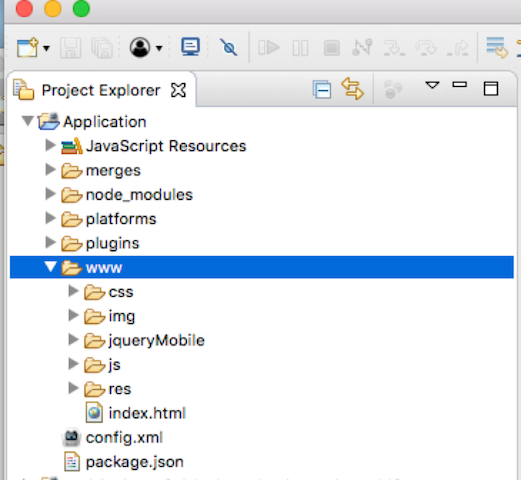
-
스크린샷에 표시된 대로 기본
index.html을 열고 jQuery 참조(스니펫에 표시됨)를 프로젝트에 추가하십시오.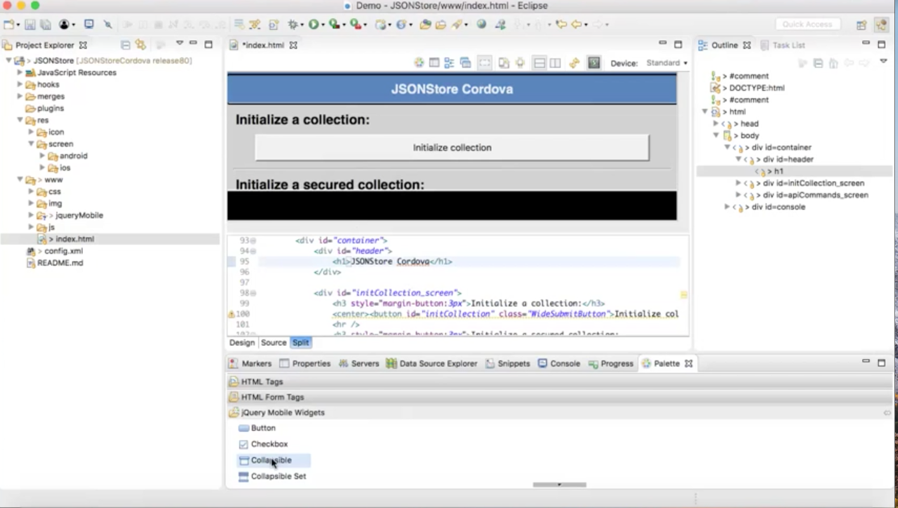
<!DOCTYPE HTML> <html> <head> <meta charset="UTF-8"> <title>appName</title> <meta name="viewport" content="width=device-width, initial-scale=1.0, maximum-scale=1.0, minimum-scale=1.0, user-scalable=0"> <!-- <link rel="shortcut icon" href="images/favicon.png"> <link rel="apple-touch-icon" href="images/apple-touch-icon.png"> --> <link href="jqueryMobile/jquery.mobile.structure-1.4.5.min.css" rel="stylesheet"> <link href="jqueryMobile/demos/css/jquery.mobile.structure-1.4.5.min.css" rel="stylesheet"> <link href="jqueryMobile/jquery.mobile-1.4.5.min.css" rel="stylesheet"> <link href="jqueryMobile/jquery.mobile.theme-1.4.5.css" rel="stylesheet"> <link href="jqueryMobile/jquery.mobile.theme-1.4.5.min.css" rel="stylesheet"> <link href="jqueryMobile/jquery.mobile.external-png-1.4.5.min.css" rel="stylesheet"> <link href="jqueryMobile/jquery.mobile.inline-png-1.4.5.css" rel="stylesheet"> <link href="jqueryMobile/demos/css/jquery.mobile.inline-svg-1.4.5.min.css" rel="stylesheet"> <link href="jqueryMobile/jquery.mobile-1.4.5.css" rel="stylesheet"> <link href="jqueryMobile/jquery.mobile.inline-png-1.4.5.min.css" rel="stylesheet"> <link href="jqueryMobile/jquery.mobile.external-png-1.4.5.css" rel="stylesheet"> <link href="jqueryMobile/demos/css/jquery.mobile.inline-png-1.4.5.min.css" rel="stylesheet"> <link href="jqueryMobile/demos/theme-classic.css" rel="stylesheet"> <link href="jqueryMobile/jquery.mobile.inline-svg-1.4.5.css" rel="stylesheet"> <link href="jqueryMobile/jquery.mobile.structure-1.4.5.css" rel="stylesheet"> <link href="jqueryMobile/demos/css/jquery.mobile-1.4.5.min.css" rel="stylesheet"> <link href="jqueryMobile/jquery.mobile.inline-svg-1.4.5.min.css" rel="stylesheet"> <link href="jqueryMobile/demos/css/jquery.mobile.theme-1.4.5.min.css" rel="stylesheet"> <link href="jqueryMobile/demos/css/jquery.mobile.external-png-1.4.5.min.css" rel="stylesheet"> <link rel="stylesheet" href="css/main.css"> <script>window.$ = window.jQuery = WLJQ;</script> <script src="jqueryMobile/demos/jquery.js"></script> <script src="jqueryMobile/demos/jquery.mobile-1.4.5.js"></script> </head> <body style="display: none;"> <div data-role="page" id="page"> <div data-role="content" style="padding: 15px"> <!--application UI goes here--> Hello MobileFirst </div> </div> <script src="js/initOptions.js"></script> <script src="js/main.js"></script> <script src="js/messages.js"></script> </body> </html>HTML 파일에서 jQuery Mobile에 대한 참조를 추가한 후에는 Eclipse에서 파일을 닫고 다시 여십시오. 그러면 HTML 캔버스에 끌어서 놓을 수 있는 팔레트 보기에 jQuery Mobile 위젯이 표시됩니다.
Inclusive terminology note: The Mobile First Platform team is making changes to support the IBM® initiative to replace racially biased and other discriminatory language in our code and content with more inclusive language. While IBM values the use of inclusive language, terms that are outside of IBM's direct influence are sometimes required for the sake of maintaining user understanding. As other industry leaders join IBM in embracing the use of inclusive language, IBM will continue to update the documentation to reflect those changes.